cmd拷贝文件到指定路径的命令?(cmd下拷贝文件)
cmd拷贝文件到指定路径的命令?
要使用cmd拷贝文件到指定路径,可以使用以下命令:`copy <源文件路径> <目标文件路径>`。其中,`<源文件路径>`是要拷贝的文件的完整路径,`<目标文件路径>`是要将文件拷贝到的目标路径。
 (图片来源网络,侵删)
(图片来源网络,侵删)例如,要将D盘下的test.txt文件拷贝到E盘的backup文件夹中,可以使用命令`copy D:\test.txt E:\backup`。
这将把test.txt文件复制到E:\backup路径下。
请确保源文件路径和目标文件路径的正确性,并确保有足够的权限执行该命令。
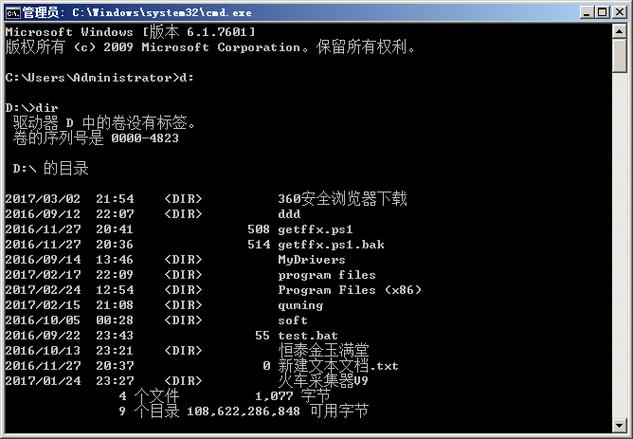 (图片来源网络,侵删)
(图片来源网络,侵删)cmd怎么把文件目录输出为excel?
可以使用cmd命令行工具将文件目录输出为excel文件。第一,需要使用“dir”命令将文件目录输出到一个文本文件中,例如使用“dir > filelist.txt”命令将目录输出到名为“filelist.txt”的文本文件中。
接着,可以使用“csvkit”等工具将文本文件转换为excel文件,例如使用“csvkit in2csv filelist.txt > filelist.xlsx”命令将文本文件转换为excel文件。这样就可以将文件目录输出为excel文件。注意,在使用csvkit等工具前需要先安装相应的软件包。
要将文件目录输出为Excel,可以使用命令提示符(cmd)的dir命令来获取目录列表,然后将结果保存到文本文件中,最后使用Excel打开文本文件并将其转换为表格。具体步骤如下:在cmd中输入“dir /b /s > filelist.txt”,其中“/b”表示只输出文件名,而“/s”表示包括子文件夹中的文件,然后将结果保存到名为“filelist.txt”的文本文件中。
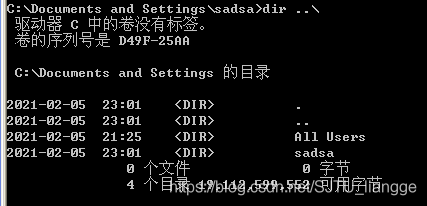 (图片来源网络,侵删)
(图片来源网络,侵删)接着打开Excel,选择“数据”选项卡,点击“从文本/CSV”按钮,选择刚才保存的文本文件并按照导入向导的提示进行操作,最后就能将文件目录输出为Excel表格了。
举例说明:如果需要把”c:\windows“目录下的文件夹名转到excel表里1、点击“开始——》运行”,输入“cmd”回车,出现控制台界面;
2、在控制台界面输入DOS命令“dir c:\windows > c:\1.txt"回车,”c:\windows“目录下的所有文件名都输出到”c:\1.txt"文本文件中去了;
3、将”c:\1.txt"文本文件内容复制、粘贴到excel表格中去。
cmd中如何将当前文件夹下的文件夹中的文件拷贝到另一个文件夹里?
操作步骤如下:
1、点击开始,点击运行,输入cmd,点击确定;
2、输入cd\,回车,回到C盘根目录;
3、输入cdlizi,回车,进入lizi目录;
4、执行dir,查看文件情况;
5、输入copy*.*zi\*.*,回车,操作成功。
用CMD命令复制一个文件夹内的所有文件到另一个文件夹?
1、第一在windows里ctrl+R,并输入cmd,点击OK按钮进入命令行模式。
2、输入xcopy/?然后回车。
3、简单拷贝文件到文件(文件不存在),会问拷贝到目标文件夹里还是目标文件里,这里选文件。
4、如果目标文件以及存在了,就会问是不是要覆盖已有文件。
5、其实可以添加参数/y,表示不需要确认修改文件。
6、参数/d表示如果目标文件比源文件老才覆盖,所以修改了目标文件后再执行命令,没有任何拷贝。
7、复制文件夹跟复制文件大同小异,只多讲一个参数/s,表示子文件一起复制。
到此,以上就是小编对于cmd下拷贝文件夹的问题就介绍到这了,希望这4点解答对大家有用。





